┬Ā
1.ķćÅĶ║½µēōķĆĀõĮĀĶć¬ÕĘ▒ńÜäMyEclipse
MyEclipseµÅÉõŠøõ║åńüĄµ┤╗ńÜäķĆēķĪ╣µØźķĆÜĶ┐ćEclipseńø«ÕĮĢµĘ╗ÕŖĀµ¢░ńÜäµÅÆõ╗ČŃĆüÕÉäń¦Źµø┤µ¢░ń½Öńé╣ń▒╗Õ×ŗµł¢dropinsµ¢ćõ╗ČÕż╣ŃĆ鵣żÕż¢’╝īÕÅ»õ╗źµĘ╗ÕŖĀµł¢ÕłĀķÖżÕĤńö¤MyEclipseÕŖ¤ĶāĮµØźÕłøÕ╗║õĖĆõĖ¬Õ«īÕģ©Õ«ÜÕłČńÜäÕ╝ĆÕÅæńÄ»ÕóāŃĆéµ£¼µĢÖń©ŗµ╝öńż║õ║åÕ”éõĮĢÕ£©MyEclipseÕ«ēĶŻģÕ╝ĆÕ¦ŗµŚČÕ░▒Õģ©ķā©õĮ┐ńö©Ķ┐Öõ║øµ£║ÕłČŃĆé
Õ”éµ×£õĮĀµā│õĮ┐ńö©õ╝Āń╗¤ńÜäµø┤µ¢░ń½Öńé╣ĶĆīõĖŹµś»ńø«ÕĮĢ’╝īĶ»Ęµ│©µäŵ£ēÕćĀń¦Źµ¢╣µ│ĢÕÅ»õ╗źõ╗ĵø┤µ¢░ń½Öńé╣µĘ╗ÕŖĀµÅÆõ╗ČŃĆéõĮåµś»’╝īķ”¢ÕģłõĮĀÕ┐ģķĪ╗Õ£©õĖŗķØóÕłŚÕć║ńÜäÕĮóÕ╝Åõ╣ŗõĖĆĶ«┐ķŚ«µø┤µ¢░ń½Öńé╣’╝Ü
- õĮĀÕ┐ģķĪ╗ń¤źķüōõĮĀµēĆĶ”üµĘ╗ÕŖĀńĮæń½ÖńÜäńĮæń╗£õĮŹńĮ«’╝łURL’╝ē
- µł¢ĶĆģõĮĀÕ┐ģķĪ╗µ£ēõĖĆõĖ¬µø┤µ¢░ń½Öńé╣ńÜäÕē»µ£¼õĮ£õĖ║õĖĆõĖ¬µ£¼Õ£░ńø«ÕĮĢ
- µł¢ĶĆģõĮĀµ£ēõĖĆõĖ¬zipµ¢ćõ╗ȵś»õĖĆõĖ¬µ£ēµĢłńÜäÕĮƵĪŻµø┤µ¢░ń½Öńé╣
µÄźõĖŗµØźńÜäķā©Õłåõ╗ŗń╗ŹÕ”éõĮĢõĮ┐ńö©Ķ┐Öõ║øµ¢╣µ│ĢµØźÕ«ÜÕłČMyEclipseŃĆé
2.õ╗ÄõĖĆõĖ¬ńø«ÕĮĢµĘ╗ÕŖĀµÅÆõ╗Č
µĘ╗ÕŖĀMyEclipseńÜäķóØÕż¢µÅÆõ╗ČńÜäµ£Ćń«ĆÕŹĢńÜäµ¢╣µ│Ģµś»ķĆÜĶ┐ćEclipseÕĖéÕ£║ńø«ÕĮĢŃĆéµēōÕ╝Ćńø«ÕĮĢ’╝īõ╗ÄĶÅ£ÕŹĢõĖŁķĆēµŗ®ÕĖ«ÕŖ®>Õ«ēĶŻģńø«ÕĮĢŃĆé
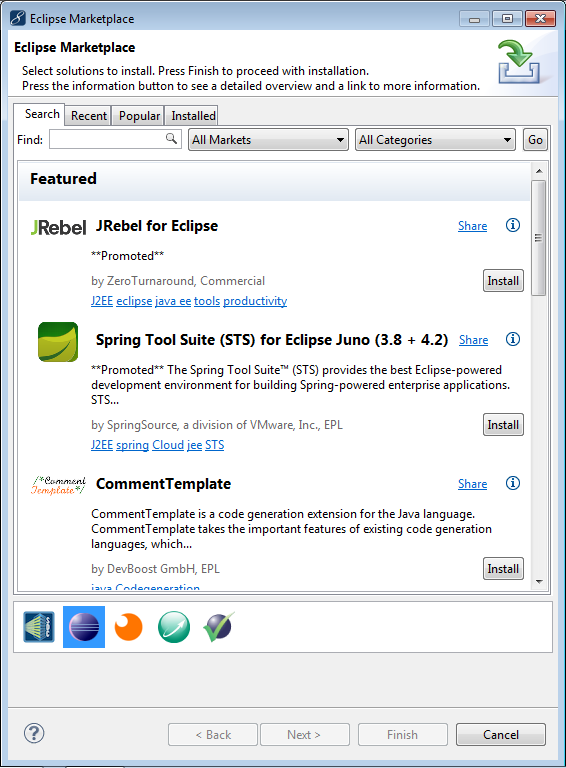
Õ”é µ×£õĮĀń¤źķüōµÅÆõ╗ČÕÉŹń¦░Õ╣ȵā│µĘ╗ÕŖĀµŁżµÅÆõ╗Č’╝īÕÅ»õ╗źÕ£©µÉ£ń┤óÕī║Õ¤¤ĶŠōÕģźÕÉŹń¦░ÕÉĵīēEnterķö«ŃĆéńäČĶĆīÕ£©µ£¼ĶŖéõĖŁµłæõ╗¼ÕüćĶ«ŠõĮĀÕ╣ČõĖŹń¤źķüōńĪ«ÕłćńÜäµÅÆõ╗ČÕÉŹń¦░’╝īĶĆīµś»ķĆÜĶ┐浥ÅĶ¦łńø«ÕĮĢµØźÕ»╗µēŠµā│ Ķ”üńÜäµÅÆõ╗ČŃĆéõĮĀÕÅ»õ╗źõ╗ÄõĖŗµŗēÕłŚĶĪ©õĖŁķĆēµŗ®µā│Ķ”üńÜäÕĖéÕ£║ń▒╗Õł½µØźµĄÅĶ¦łÕĘźÕģĘńÜäń▒╗Õ×ŗ’╝īÕÉīµŚČĶ┐śÕÅ»õ╗źµĄÅĶ¦łµ£ĆĶ┐æµĄüĶĪīńÜäÕ«ēĶŻģÕĘźÕģĘÕ╣Čńé╣Õć╗ńøĖÕ║öńÜäķĆēķĪ╣ÕŹĪŃĆé
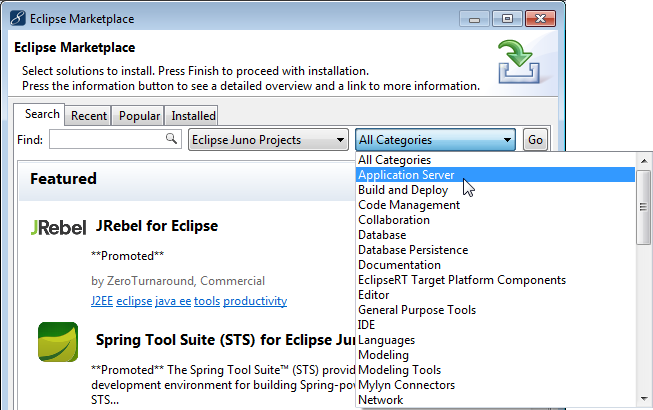
ÕĮōÕÅæńÄ░µ£ēõĮĀµā│Ķ”üµĘ╗ÕŖĀńÜäIDEÕĘźÕģĘ’╝īńé╣Õć╗Õ«ēĶŻģµīēķÆ«Õ╣ȵīēÕ«ēĶŻģÕÉæÕ»╝Õ«ēĶŻģÕŹ│ÕÅ»ŃĆéÕ”éµ×£µ£ēķóØÕż¢µā│Ķ”üµĘ╗ÕŖĀńÜäķóØÕż¢µÅÆõ╗Č’╝īµŚĀĶ«║µś»õ╗Äõ║¦Õōüńø«ÕĮĢĶ┐śµś»µø┤µ¢░ń½Öńé╣’╝īķāĮÕÅ»õ╗źõ╗źõ╗╗µäÅń╗äÕÉłµĘ╗ÕŖĀÕ«āõ╗¼ŃĆéµēƵ£ēµÅÆõ╗ČÕ«ēĶŻģÕ«īµłÉõ╗źÕÉÄ’╝īķ揵¢░ÕÉ»ÕŖ©MyEclipseÕ║öńö©µø┤µö╣ŃĆé
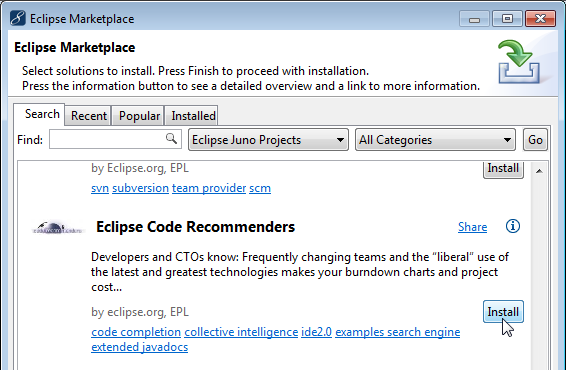
ńÄ░Õ£©’╝īõĮĀÕĘ▓ń╗ÅÕÅ»õ╗źõĮ┐ńö©EclipseÕĖéÕ£║ńø«ÕĮĢµĘ╗ÕŖĀµÅÆõ╗Čõ║åŃĆé
3.õ╗ĵø┤µ¢░ń½Öńé╣µĘ╗ÕŖĀµÅÆõ╗Č
õĮ┐ńö©MyEclipseńÜäµø┤µ¢░ń½Öńé╣µØźµĘ╗ÕŖĀõĖĆõĖ¬µÅÆõ╗Č’╝īõ╗ÄńĮæń½ÖńÜäĶÅ£ÕŹĢõĖŁķĆēµŗ®ÕĖ«ÕŖ®>Õ«ēĶŻģŃĆé
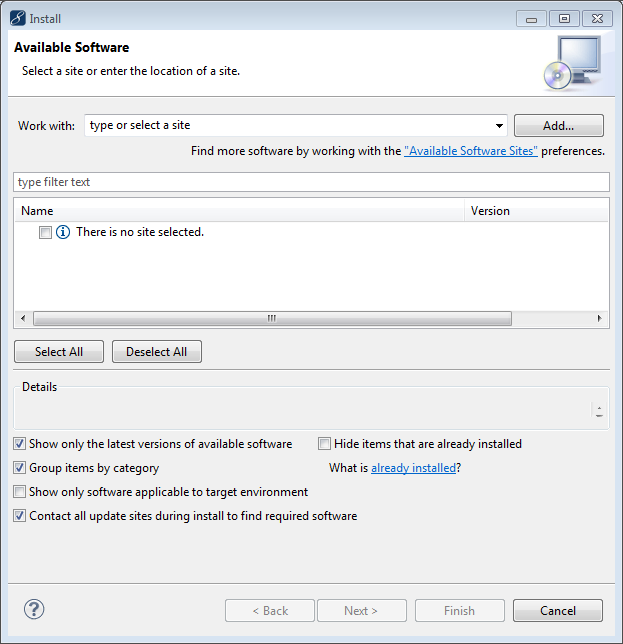
ÕĮō ńé╣Õć╗AddµīēķÆ«µŚČ’╝īõĮĀÕÅ»õ╗źķģŹńĮ«µø┤µ¢░ń½Öńé╣ńÜäõĮŹńĮ«Õ╣ȵÅÉõŠøõĖĆõĖ¬µÅÅĶ┐░ŃĆéµ│©µäÅ’╝īĶ»źń¬ŚÕÅŻķģŹńĮ«µś»ķÆłÕ»╣õ║ÄõĮĀĶ«┐ķŚ«õĮ┐ńö©ńÜäURL’╝īÕøĀõĖ║Ķ┐Öń¦Źń▒╗Õ×ŗńÜäńĮæń½Öµ£ĆÕĖĖõĮ┐ńö©ńÜäÕ░▒µś»Ķ┐£ń©ŗµø┤µ¢░ ń½Öńé╣ŃĆéÕ”éµ×£Õ£©õĮĀńÜäĶ«Īń«Śµ£║õĖŖµ£ēõĖĆõĖ¬µ£¼Õ£░µø┤µ¢░ń½Öńé╣µł¢µ£ēõĖĆõĖ¬zipÕÄŗń╝®µ¢ćõ╗ČńÜäÕĮƵĪŻµø┤µ¢░ń½Öńé╣’╝īķéŻõ╣łÕÅ»õ╗źÕŹĢÕć╗µ£¼Õ£░µł¢ÕŁśµĪŻµīēķÆ«’╝īĶĆīõĖŹńö©ĶŠōÕģźÕÉŹń¦░µł¢URLŃĆéńäČĶĆīÕ£©Ķ┐ÖõĖ¬õŠŗ ÕŁÉõĖŁ’╝īµłæõ╗¼õĮ┐ńö©õ║åÕģ¼Õģ▒ńÜäCheckStyleµø┤µ¢░ń½Öńé╣’╝īµēĆõ╗źµłæõ╗¼Õ£©Õ«āõĖŗķØóÕĪ½ÕåÖõ║åURLĶ»┤µśÄŃĆé
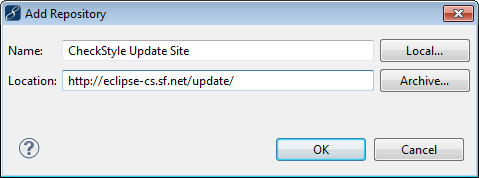
ńé╣ Õć╗ńĪ«Õ«ÜĶ┐öÕø×Õł░Õ«ēĶŻģń¬ŚÕÅŻŃĆéµÄźõĖŗµØźÕ▒ĢÕ╝ĆÕłÜµēŹµĘ╗ÕŖĀńÜäµø┤µ¢░ń½Öńé╣Õ╣ČķĆēµŗ®µā│Ķ”üµĘ╗ÕŖĀńÜäµÅÆõ╗ČŃĆéÕ”éµ×£µ£ēķóØÕż¢ńÜäµÅÆõ╗Č’╝īõĮĀÕÅ»õ╗źõ╗Äõ╗╗õĖĆńø«ÕĮĢµł¢µø┤µ¢░ń½Öńé╣µĘ╗ÕŖĀ’╝īÕ╣ČõĖöµŁżµŚČÕÅ»õ╗źõ╗źõ╗╗µäÅń╗ä ÕÉłµĘ╗ÕŖĀÕ«āõ╗¼ŃĆéńö▒õ║ĵø┤µö╣µÅÆõ╗ČķģŹńĮ«’╝īÕøĀµŁżķ£Ćķ揵¢░ÕÉ»ÕŖ©’╝īńäČÕÉÄÕ║öńö©Ķ┐Öõ║øµø┤µö╣ńÜäķģŹńĮ«ŃĆéµĘ╗ÕŖĀµēƵ£ēĶĮ»õ╗Čõ╣ŗÕÉÄ’╝īńé╣Õć╗õĖŗõĖƵŁźÕ«Īµ¤źĶĮ»õ╗ČńÜäÕ«ēĶŻģÕłŚĶĪ©ŃĆé
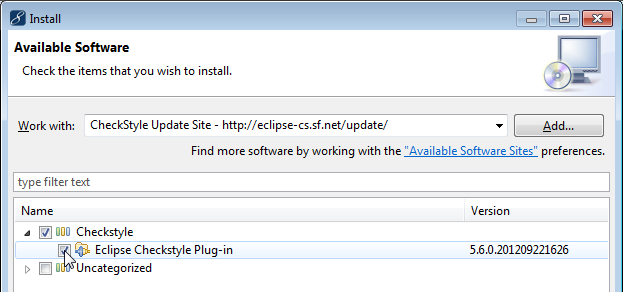
ÕŹĢÕć╗õĖŗõĖƵŁźµÄźÕÅŚĶ«ĖÕÅ»ÕŹÅĶ««’╝īńäČÕÉÄÕŹĢÕć╗Õ«īµłÉ’╝īÕ╝ĆÕ¦ŗÕ«ēĶŻģķÖäÕŖĀĶĮ»õ╗ČŃĆéÕ«ēĶŻģÕ«īµłÉÕÉÄ’╝īń│╗ń╗¤õ╝ܵÅÉńż║µé©ķ揵¢░ÕÉ»ÕŖ©MyEclipseńÜäµ┐Ƶ┤╗µø┤µö╣ŃĆé

ńÄ░Õ£©õĮĀÕĘ▓ń╗ÅÕŁ”õ╝Üõ║åõ╗ÄõĖżõĖ¬ńø«ÕĮĢÕÆīµø┤µ¢░ń½Öńé╣µĘ╗ÕŖĀµÅÆõ╗Čõ║å’╝īĶ»ĘÕÅéĶ¦üõĖŗõĖĆĶŖéµ£ēÕģ│Õ«ēĶŻģõĮ┐ńö©ńÜädropinsµ¢ćõ╗ČÕż╣ŃĆüµÅÆõ╗ČńÜäĶ»”ń╗åõ┐Īµü»ŃĆé
4.õĮ┐ńö©dropinsµ¢ćõ╗ČÕż╣Õ«ēĶŻģµÅÆõ╗Č
µ£¼ ĶŖéõĖ╗Ķ”üõ╗ŗń╗ŹõĮ┐ńö©MyEclipseńÜäÕ«ēĶŻģµ¢ćõ╗ČÕż╣õĖŁńÜädropinsµ¢ćõ╗ČÕż╣µØźÕ«ēĶŻģķóØÕż¢ńÜäµÅÆõ╗ČŃĆéõĮåµś»Ķ»Ęµ│©µäÅ’╝īµŁżĶ«ŠÕżćõĖ╗Ķ”üµś»õĖ║µö»µīüÕÉæÕÉÄÕģ╝Õ«╣µĆ¦µÅÆõ╗ČÕ╣ČõĖöµ▓Ī µ£ēÕÅ»ńö©ńÜäõ╝Āń╗¤µø┤µ¢░ń½Öńé╣µÅÉõŠøńÜäŃĆéÕ”éµ×£õĖĆõĖ¬ńø«ÕĮĢµØĪńø«µł¢µø┤µ¢░ń½Öńé╣µ£ēõĮĀµā│Ķ”üµĘ╗ÕŖĀńÜäµÅÆõ╗Č’╝īķéŻõ╣łµłæõ╗¼Õ╗║Ķ««õĮ┐ńö©ń¼¼õĖĆĶŖéÕÆīń¼¼õ║īĶŖéµÅÅĶ┐░ńÜäµ¢╣µ│ĢŃĆéõĮ┐ńö©dropinsµ¢ćõ╗ČÕż╣µĘ╗ÕŖĀ µÅÆõ╗ČńÜäµ¢╣µ│Ģµś»Õ£©Ķ┐½õĖŹÕŠŚÕĘ▓µāģÕåĄõĖŗõĮ┐ńö©ńÜä’╝īÕŬµ£ēÕĮōµ▓Īµ£ēÕģČõ╗¢µ¢╣µ│ĢÕÅ»õŠøķĆēµŗ®µŚČµēŹõĮ┐ńö©ŃĆé
dropinsµ¢ćõ╗ČÕż╣Õ£©MyEclipseńÜäÕż¢ķā©õĮ┐ńö©’╝īµēĆõ╗źķ”¢ÕģłÕ┐ģķĪ╗Õ░åMyEclipseÕģ│ķŚŁ’╝łÕ”éµ×£µŁŻÕ£©Ķ┐ÉĶĪī’╝ē’╝īńäČÕÉĵēōÕ╝Ƶ¢ćõ╗ȵĄÅĶ¦łÕÖ©’╝īMyEclipseµ¢ćõ╗ČÕż╣õĖŁńÜädropinsµ¢ćõ╗ČÕż╣õĖŗ’╝īÕ”éÕøŠµēĆńż║ŃĆéĶ»źdropinsµ¢ćõ╗ČÕż╣Õ║öĶ»źÕ«īÕģ©µś»ń®║ńÜäŃĆé
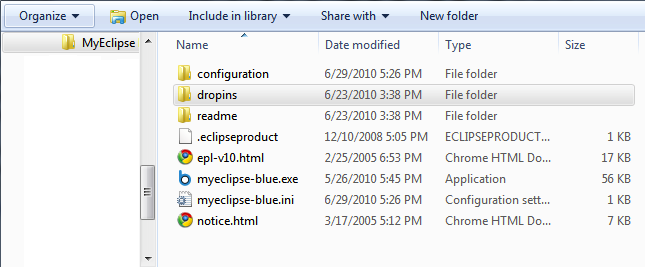
µÄźõĖŗµØźÕ«ÜõĮŹÕł░ÕÄŗń╝®µÅÆõ╗ČõĖŖ’╝īÕ░åõĮĀµā│Ķ”üÕ«ēĶŻģńÜäµÅÆõ╗ČĶ¦ŻÕÄŗÕł░MyEclipseÕ«ēĶŻģµ¢ćõ╗ČÕż╣õĖŁńÜädropinsµ¢ćõ╗ČÕż╣õĖŗŃĆé
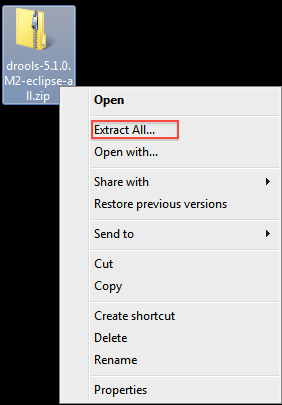
Ķ¦ŻÕÄŗµ¢ćõ╗Čõ╣ŗÕÉÄ’╝īµ¢ćõ╗ČÕż╣µĀæÕ║öĶ»źń▒╗õ╝╝õ║ÄõĖŗķØóńÜäÕøŠńēćŃĆéÕÅ»õ╗źĶé»Õ«ÜńÜ䵜»ÕĮōõĮĀÕÉ»ÕŖ©MyEclipseµŚČdropinsµ¢ćõ╗ČÕż╣õĖŗńÜäfeaturesÕÆīpluginsµ¢ćõ╗ČÕż╣Õ»╣õ║ÄÕŁÉµÅÆõ╗ČÕ░åõ╝ÜõĖŹĶ«żÕÅ»ŃĆé
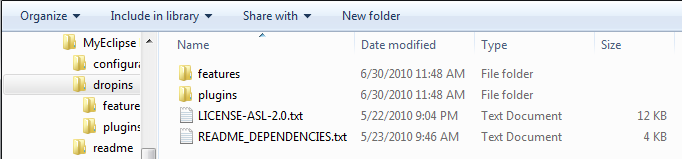
ńÄ░Õ£©õĖ║õ║åµĄŗĶ»ĢĶ»źµÅÆõ╗ČÕĘ▓ń╗ŵłÉÕŖ¤µĘ╗ÕŖĀ’╝īÕÉ»ÕŖ©MyEclipseŃĆéÕ£©ÕÉ»ÕŖ©µŚČ’╝īMyEclipseÕ░åĶć¬ÕŖ©µŻĆµ¤źdropinsµ¢ćõ╗ČÕż╣’╝īõ╗╗õĮĢµĘ╗ÕŖĀńÜäµÅÆõ╗ČķāĮÕ░åĶó½ÕÅæńÄ░’╝īÕÉīµŚČĶ┐śõ╝ܵŖźÕæŖķóØÕż¢µÅÆõ╗ČńÜäńŖȵĆüŃĆé
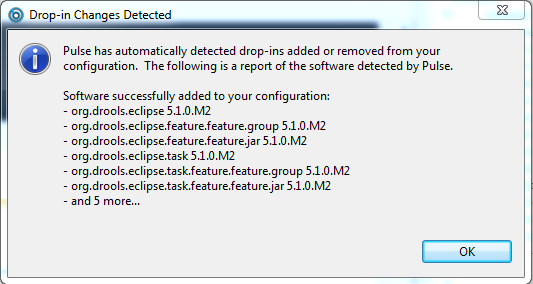
ńÄ░Õ£©’╝īõĮĀÕĘ▓ń╗ŵłÉÕŖ¤ńÜäķĆÜĶ┐ćdropinsµ£║ÕłČÕ«ēĶŻģµ¢░ńÜäµÅÆõ╗Č’╝īÕÅ»õ╗źń½ŗÕŹ│Õ╝ĆÕ¦ŗõĮ┐ńö©MyEclipseŃĆéÕ£©Ķ┐ÖõĖ¬õŠŗÕŁÉõĖŁ’╝īõĮĀÕÅ»õ╗źÕ£©MyEclipseńÜäĶ¦åĶ¦ÆÕłŚĶĪ©õĖŁń£ŗÕł░DroolsŃĆé
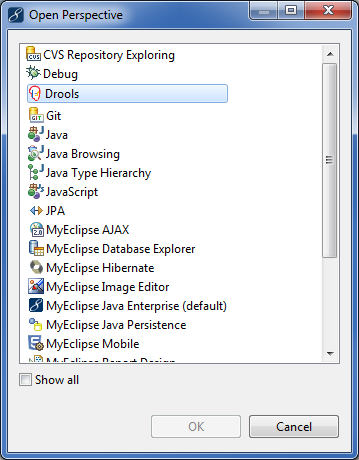
5.µø┤µ¢░MyEclipseÕÆīķóØÕż¢ńÜäµÅÆõ╗Č
Õ«ēĶŻģµø┤µ¢░MyEclipseńÜäń╗äõ╗ȵł¢Õż¢ķā©µÅÆõ╗Č’╝īõ╗ÄĶÅ£ÕŹĢõĖŁķĆēµŗ®ÕĖ«ÕŖ®>µŻĆµ¤źµø┤µ¢░ŃĆéÕøĀµŁżõĮĀÕÅ»õ╗źń£ŗÕł░MyEclipseµł¢ĶĆģõ╗╗õĮĢÕĘ▓Õ«ēĶŻģµÅÆõ╗ČńÜäÕÅ»ńö©µø┤µ¢░’╝īõĖŹõ╗ģÕ”éµŁż’╝īõĮĀĶ┐śĶāĮķĆēµŗ®ķöüÕ«ÜÕł░õĖĆõĖ¬ńē╣Õ«ÜńÜäMyEclipseńēłµ£¼ŃĆé
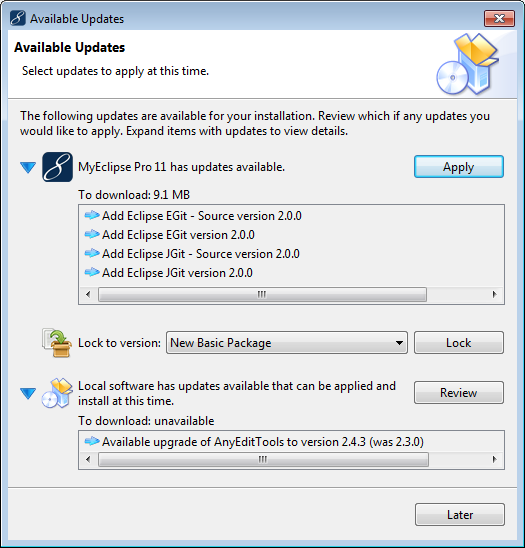
6.µĘ╗ÕŖĀÕÆīÕłĀķÖżMyEclipseń╗äõ╗Č
Õ£© µ£¼µĢÖń©ŗńÜäÕēŹķØóķā©Õłå’╝īµłæõ╗¼õ╗ŗń╗Źõ║åÕÅ»õ╗źķĆÜĶ┐ćÕó×ÕŖĀÕż¢ķā©Õ╝ĆÕÅæńÜäÕŖ¤ĶāĮµØźĶć¬Õ«Üõ╣ēMyEclipseŃĆéõĮåµś»’╝īµłæõ╗¼õ╣¤µäÅĶ»åÕł░MyEclipseĶć¬ÕĖ”ÕŖ¤ĶāĮÕģČÕ«×õ╣¤µś»ńøĖ ÕĮōÕ╣┐µ│øńÜä’╝īÕģČõĖŁµ£ēĶ«ĖÕżÜńē╣µĆ¦Õ╝ĆÕÅæõ║║ÕæśÕÅ»ĶāĮÕ╣ČõĖŹµś»µ»ÅÕż®ķāĮķ£ĆĶ”üńö©Õł░ŃĆéÕøĀµŁżMyEclipseĶāĮńŗ¼ńē╣Õ«ÜÕłČĶć¬ÕĖ”ÕŖ¤ĶāĮ’╝īÕ«āÕģüĶ«ĖõĮĀµīćÕ«ÜĶ”üõĮ┐ńö©ńÜäµ£¼Õ£░ÕŖ¤ĶāĮŃĆé
Õ£© µ£¼ĶŖéõĖŁ’╝īõĮĀÕÅ»õ╗źµĘ╗ÕŖĀÕÅ»ķĆēń╗äõ╗ČµØźµ╗ĪĶČ│ķ£Ćµ▒éŃĆéÕ£©Ķ┐ÖõĖ¬õŠŗÕŁÉõĖŁ’╝īÕüćĶ«ŠõĮĀõĮ┐ńö©ńÜ䵜»õ╝Āń╗¤ńÜäStruts2/JSPÕēŹń½»ÕÆīSpring/HibernateÕÉÄÕÅ░ ķā©ńĮ▓Õ£©TomcatõĖŖ’╝īµŚóõĮ£õĖ║õĖĆõĖ¬MyEclipseńÜäÕ║öńö©ń©ŗÕ║ÅķģŹńĮ«µØźõŠøWebÕ╝ĆÕÅæõ║║Õæśµ×äÕ╗║Õ║öńö©ń©ŗÕ║ÅõĮ┐ńö©’╝īÕÉīµŚČµö»µīüWebµ£ŹÕŖĪńÜäĶ«┐ķŚ«ŃĆé
µ│©’╝ܵŁżńż║õŠŗÕüćĶ«ŠÕ£©Õ«ēĶŻģĶ┐ćń©ŗõĖŁķóäÕģłķĆēիܵŚĀÕŖĀĶĮĮķĪ╣ŃĆé
ķģŹńĮ«MyEclipseńÜäµ£¼Õ£░ÕŖ¤ĶāĮ’╝īõ╗ÄĶÅ£ÕŹĢõĖŁķĆēµŗ®ÕĖ«ÕŖ®>ķĆēµŗ®ń╗äõ╗ČŃĆé
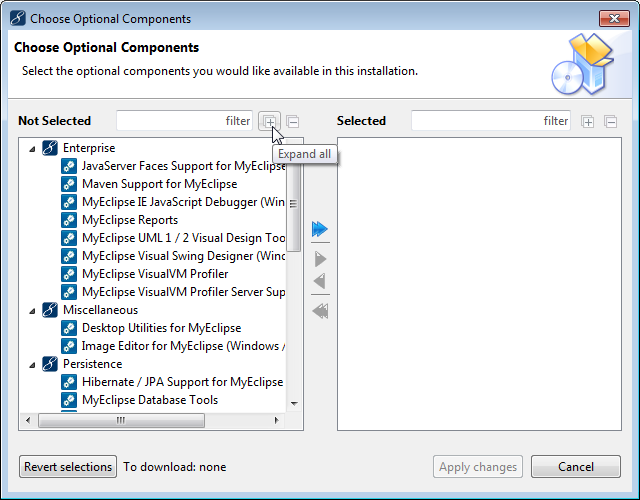
õĖ║õ║åÕ╝ĆÕÅæĶć¬Õ«Üõ╣ēMyEclipseńÜäÕ«×õŠŗ’╝īķĆÜĶ┐ćÕÅīÕć╗Õ£©µ»ÅõĖ¬ķĪ╣ńø«µ£¬ķĆēµŗ®ńÜäÕłŚĶĪ©õĖŁµĘ╗ÕŖĀõĖĆõĖŗÕŖ¤ĶāĮ’╝Ü
- µĢ░µŹ«Õ║ōÕĘźÕģĘ
- Spring / Hibernate / JPA
- Struts
- Tomcat
- Webµ£ŹÕŖĪ
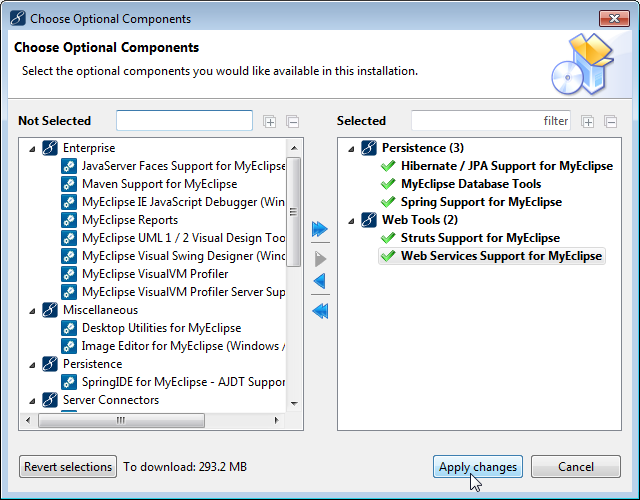
ķģŹńĮ«ķ揵¢░ÕÉ»ÕŖ©ÕÉÄ’╝īÕ£©ńż║õŠŗÕ£║µÖ»õĖŁńÜäÕŖ¤ĶāĮµö»µīüķāĮÕīģÕɽÕ╝ĆÕÅæµŖƵ£»ńÜäķĆēµŗ®ŃĆéÕ”éµ×£Õ£©µ£¬µØźÕ╝ĆÕÅæÕ£║µÖ»õĖŁķ£ĆĶ”üµ£ēõ╗╗õĮĢÕÅśÕī¢’╝īķāĮÕÅ»õ╗źµĀ╣µŹ«õĮĀńÜäķ£Ćµ▒éĶć¬Õ«Üõ╣ēÕ«ēĶŻģMyEclipseŃĆé







ńøĖÕģ│µÄ©ĶŹÉ
### Õ£©MyEclipse10õĖŁÕó×ÕŖĀĶć¬Õ«Üõ╣ēµ©ĪµØ┐ńÜäĶ»”ń╗åµŁźķ¬ż #### õĖĆŃĆüĶāīµÖ»õ╗ŗń╗Ź Õ£©ĶĮ»õ╗ČÕ╝ĆÕÅæĶ┐ćń©ŗõĖŁ’╝īµ©ĪµØ┐ĶāĮÕż¤µ×üÕż¦Õ£░µÅÉķ½śÕ╝ĆÕÅæµĢłńÄć’╝īńē╣Õł½µś»Õ£©WebÕ║öńö©Õ╝ĆÕÅæõĖŁ’╝īķĆÜĶ┐ćõĮ┐ńö©ķóäÕ«Üõ╣ēńÜ䵩ĪµØ┐ÕÅ»õ╗źÕ┐½ķƤµ×äÕ╗║ķĪĄķØóµĪåµ×ČŃĆéMyEclipseõĮ£õĖ║õĖƵ¼ŠķØ×ÕĖĖµĄüĶĪī...
µ£¼µĢÖń©ŗ’╝īÕŹ│"MyEclipseõĖŁµ¢ćµĢÖń©ŗ(pdf)"’╝īµś»ķÆłÕ»╣ÕłØÕŁ”ĶĆģÕÆīµ£ēń╗Åķ¬īńÜäÕ╝ĆÕÅæĶĆģĶ«ŠĶ«ĪńÜäõĖĆõ╗ĮĶ»”Õ░ĮńÜäÕŁ”õ╣ĀĶĄäµ¢Ö’╝īµŚ©Õ£©ÕĖ«ÕŖ®Ķ»╗ĶĆģÕģ©ķØóńÉåĶ¦ŻÕÆīµÄīµÅĪMyEclipseńÜäÕÉäķĪ╣ÕŖ¤ĶāĮŃĆé ķ”¢Õģł’╝īµĢÖń©ŗõ╝Üõ╗ÄMyEclipseńÜäÕ¤║ńĪĆÕ«ēĶŻģÕÆīķģŹńĮ«Õ╝ĆÕ¦ŗ’╝īĶ«▓Ķ¦ŻÕ”éõĮĢõĖŗĶĮĮÕ«ēĶŻģ...
### MyEclipse 9.0 Ķć¬Õ«Üõ╣ēÕłøÕ╗║JSPµ©ĪµØ┐ńÜäµ¢╣µ│ĢĶ»”Ķ¦Ż #### õĖĆŃĆüÕ╝ĢĶ©Ć Õ£©Ķ┐øĶĪīWebÕ╝ĆÕÅæńÜäĶ┐ćń©ŗõĖŁ’╝īń╗ÅÕĖĖķ£ĆĶ”üõĮ┐ńö©Java Server Pages (JSP) µØźµ×äÕ╗║ÕŖ©µĆüńĮæķĪĄŃĆéMyEclipseõĮ£õĖ║õĖƵ¼ŠÕŖ¤ĶāĮÕ╝║Õż¦ńÜäķøåµłÉÕ╝ĆÕÅæńÄ»Õóā’╝łIDE’╝ē’╝īµÅÉõŠøõ║åĶ»ĖÕżÜõŠ┐µŹĘńÜä...
ŃĆŖMyEclipse6õĖŁµ¢ćµĢÖń©ŗŃĆŗµś»õĖĆõ╗ĮõĖōõĖ║ÕŁ”õ╣ĀÕÆīµÄīµÅĪMyEclipse6Ķ┐Öµ¼ŠÕ╝║Õż¦ńÜäJavaķøåµłÉÕ╝ĆÕÅæńÄ»Õóā’╝łIDE’╝ēĶĆīĶ«ŠĶ«ĪńÜäĶĄäµ║ÉŃĆéMyEclipseõĮ£õĖ║EclipseńÜäµē®Õ▒Ģ’╝īÕ«āķøåµłÉõ║åÕż¦ķćÅńÜäÕ╝ĆÕÅæÕĘźÕģĘ’╝īÕ”éńö©õ║ÄJava EEŃĆüWebŃĆüń¦╗ÕŖ©Õ║öńö©õ╗źÕÅŖµĢ░µŹ«Õ║ōÕ╝ĆÕÅæńÜäńē╣µĆ¦...
ŃĆÉMyEclipse 6.0 Õ╝ĆÕÅæÕ«īµĢ┤õĖŁµ¢ćµĢÖń©ŗŃĆæµś»õĖĆõ╗ĮĶ»”Õ░ĮńÜäµĢÖĶé▓ĶĄäµ║É’╝īõĖōõĖ║ÕŁ”õ╣ĀÕÆīµÄīµÅĪMyEclipse 6.0Ķ┐ÖõĖ¬Õ╝║Õż¦ńÜäJava EEķøåµłÉÕ╝ĆÕÅæńÄ»Õóā’╝łIDE’╝ēĶĆīĶ«ŠĶ«ĪŃĆéMyEclipseõĮ£õĖ║EclipseńÜäµē®Õ▒Ģ’╝īµÅÉõŠøõ║åõĖ░Õ»īńÜäÕŖ¤ĶāĮ’╝īÕīģµŗ¼WebŃĆüJavaŃĆüJ2EEŃĆüµĢ░µŹ«Õ║ō...
MyEclipse/EclipseĶć¬Õ«Üõ╣ēµ©ĪµØ┐XM MyEclipse/EclipseĶć¬Õ«Üõ╣ēµ©ĪµØ┐XM ńø┤µÄźÕ»╝ÕģźÕ░▒ÕÅ»õ╗źõĮ┐ńö©õ║å Õ«ēĶŻģµ¢╣µ│Ģ’╝Ü µēōÕ╝Ćeclipse/myeclipse ķĆēµŗ® window-->Preferences-->JAVA-->Code Style-->Code Templates ÕÅ│ĶŠ╣ńé╣Import ķĆēµŗ®õĮĀÕåÖÕźĮ...
ŃĆÉMyEclipseÕ«ēĶŻģµĢÖń©ŗŃĆæ MyEclipseµś»õĖƵ¼ŠÕ╝║Õż¦ńÜäķøåµłÉÕ╝ĆÕÅæńÄ»Õóā’╝īÕ░żÕģČÕ£©Java EEÕ╝ĆÕÅæķóåÕ¤¤µ£ēńØĆÕ╣┐µ│øńÜäÕ║öńö©ŃĆéµ£¼µ¢ćÕ░åĶ»”Ķ┐░MyEclipseńÜäÕ«ēĶŻģµŁźķ¬ż’╝īÕ╣ȵÅÉõŠøõĖĆõ║øÕģ│ķö«ńÜäķģŹńĮ«µīćÕŹŚ’╝īÕĖ«ÕŖ®ÕłØÕŁ”ĶĆģÕ┐½ķƤõĖŖµēŗŃĆé **õĖĆŃĆüMyEclipseÕ«ēĶŻģ** 1. ...
µ£¼µĢÖń©ŗÕ░åÕÉæÕłØÕŁ”ĶĆģõ╗ŗń╗ŹMyEclipseńÜäÕ¤║µ£¼µōŹõĮ£ÕÆīķģŹńĮ«µ¢╣µ│Ģ’╝īõĮ┐ÕģČĶāĮÕż¤Õ┐½ķƤõĖŖµēŗÕ╣Čńö©õ║ÄJavaÕ╝ĆÕÅæŃĆé ### ÕĘźõĮ£ń®║ķŚ┤’╝łworkspace’╝ēńÜäÕłøÕ╗║õĖÄń«ĪńÉå Õ£©MyEclipseõĖŁ’╝īÕĘźõĮ£ń®║ķŚ┤µś»ķĪ╣ńø«ÕŁśµöŠńÜäõĮŹńĮ«’╝īµēƵ£ēńÜäķĪ╣ńø«ÕÆīķģŹńĮ«ķāĮõ┐ØÕŁśÕ£©ÕĘźõĮ£ń®║ķŚ┤õĖŁ...
ŃĆÉEclipseÕÆīMyEclipseńÜäõĖŁµ¢ćÕī¢õĖĵ▒ēÕī¢ŃĆæ EclipseÕÆīMyEclipseµś»õĖżµ¼ŠµĄüĶĪīńÜäJavaķøåµłÉÕ╝ĆÕÅæńÄ»Õóā’╝łIDE’╝ē’╝īõĮåÕ»╣õ║ÄķØ×Ķŗ▒Ķ»Łńö©µłĘµØźĶ»┤’╝īõĮ┐ńö©Ķŗ▒µ¢ćńĢīķØóÕÅ»ĶāĮõ╝ÜÕĖ”µØźĶ»ĖÕżÜõĖŹõŠ┐ŃĆéõĖ║õ║åĶ¦ŻÕå│Ķ┐ÖõĖĆķŚ«ķóś’╝īEclipseµÅÉõŠøõ║åÕżÜĶ»ŁĶ©ĆÕīģ’╝łNLpack’╝ēµö»µīü...
µ£¼µĢÖń©ŗÕ░åµĘ▒ÕģźµÄóĶ«©MyEclipseńÜäÕÉäķĪ╣ÕŖ¤ĶāĮÕÆīõĮ┐ńö©µŖĆÕʦŃĆé õĖĆŃĆüMyEclipseńÜäÕ«ēĶŻģõĖÄķģŹńĮ« 1. õĖŗĶĮĮMyEclipseÕ«ēĶŻģÕīģ’╝īµĀ╣µŹ«µōŹõĮ£ń│╗ń╗¤ķĆēµŗ®Õ»╣Õ║öńÜäńēłµ£¼ŃĆé 2. Õ«ēĶŻģĶ┐ćń©ŗõĖŁ’╝īÕÅ»Ķć¬Õ«Üõ╣ēÕ«ēĶŻģĶĘ»ÕŠäÕÆīń╗äõ╗ČķĆēµŗ®’╝īµÄ©ĶŹÉķĆēµŗ®Õģ©ķā©ń╗äõ╗Čõ╗źĶÄĘÕŠŚÕģ©ķØó...
Struts2.3µś»Struts2ńÜäń©│Õ«Üńēłµ£¼’╝īÕó×ÕŖĀõ║åĶ«ĖÕżÜµ¢░ńē╣µĆ¦’╝īÕ”éJSONµö»µīüŃĆüĶć¬Õ«Üõ╣ēµŗ”µł¬ÕÖ©ÕÆīÕó×Õ╝║ńÜäÕ╝éÕĖĖÕżäńÉåŃĆé 2. **Spring**’╝ÜSpringµĪåµ×ČńÜäµĀĖÕ┐āÕŖ¤ĶāĮÕīģµŗ¼õŠØĶĄ¢µ│©Õģź’╝łDI’╝ēÕÆīķØóÕÉæÕłćķØóń╝¢ń©ŗ’╝łAOP’╝ēŃĆéÕ£©Ķ┐ÖõĖ¬ķĪ╣ńø«õĖŁ’╝īSpring4.2Ķó½ńö©µØź...
ŃĆŖMyEclipse6+JavaÕ╝ĆÕÅæõĖŁµ¢ćµĢÖń©ŗńöĄÕŁÉõ╣”ŃĆŗµś»õĖĆõ╗ĮõĖōõĖ║ÕłØÕŁ”ĶĆģÕÆīĶ┐øķśČĶĆģĶ«ŠĶ«ĪńÜäĶ»”Õ░ĮµīćÕŹŚ’╝īµŚ©Õ£©ÕĖ«ÕŖ®Ķ»╗ĶĆģµÄīµÅĪMyEclipse6õĖÄJavań╝¢ń©ŗńÜäķøåµłÉÕ╝ĆÕÅæńÄ»Õóā’╝łIDE’╝ēõĮ┐ńö©µŖĆÕʦŃĆéMyEclipseõĮ£õĖ║EclipseńÜäµē®Õ▒Ģ’╝īµÅÉõŠøõ║åµø┤õĖ░Õ»īńÜäÕŖ¤ĶāĮ’╝īÕ░żÕģČÕ£©...
8. **ķā©ńĮ▓õĖÄÕÅæÕĖā**’╝ܵĢÖń©ŗõ╝ÜĶ»”ń╗åĶ¦ŻķćŖÕ”éõĮĢµēōÕīģÕ║öńö©õĖ║WARµł¢EARµ¢ćõ╗Č’╝īõ╗źÕÅŖÕ”éõĮĢķā©ńĮ▓Õł░Ķ┐£ń©ŗµł¢µ£¼Õ£░µ£ŹÕŖĪÕÖ©’╝īńĪ«õ┐ØÕ║öńö©ńÜäķĪ║Õł®õĖŖń║┐ŃĆé 9. **µĆ¦ĶāĮõ╝śÕī¢**’╝ÜMyEclipseµÅÉõŠøõ║åõĖĆõ║øµĆ¦ĶāĮńøæµÄ¦ÕĘźÕģĘ’╝īÕ”éCPUÕÆīÕåģÕŁśÕłåµ×ÉÕÖ©’╝īÕĖ«ÕŖ®Õ╝ĆÕÅæĶĆģĶ»åÕł½ÕÆī...
µ£¼õĖŁµ¢ćµĢÖń©ŗÕ░åÕģ©ķØóµīćÕ»╝õĮĀÕ”éõĮĢµ£ēµĢłÕ£░õĮ┐ńö©MyEclipseĶ┐øĶĪīĶĮ»õ╗ČÕ╝ĆÕÅæŃĆé 1. **Õ«ēĶŻģõĖÄÕÉ»ÕŖ©** - Õ«ēĶŻģMyEclipse’╝Üķ”¢Õģłķ£ĆĶ”üõ╗ÄÕ«śµ¢╣ńĮæń½ÖõĖŗĶĮĮķĆéńö©õ║ÄõĮĀµōŹõĮ£ń│╗ń╗¤ńÜäńēłµ£¼’╝īńäČÕÉĵīēńģ¦Õ«ēĶŻģÕÉæÕ»╝Ķ┐øĶĪīÕ«ēĶŻģŃĆé - ÕÉ»ÕŖ©MyEclipse’╝ÜÕ«ēĶŻģÕ«īµłÉÕÉÄ’╝ī...
9. **õĖ¬µĆ¦Õī¢ķģŹńĮ«**’╝ÜMyEclipseÕģüĶ«Ėńö©µłĘĶć¬Õ«Üõ╣ēńĢīķØóŃĆüÕ┐½µŹĘķö«ŃĆüń╝¢Ķ»æÕÖ©Ķ«ŠńĮ«ńŁēŃĆéµĀ╣µŹ«õĖ¬õ║║õ╣Āµā»Ķ┐øĶĪīĶ░āµĢ┤’╝īÕÅ»õ╗źµÅÉķ½śÕ╝ĆÕÅæµĢłńÄćŃĆé 10. **õĮ┐ńö©MyEclipse**’╝ÜMyEclipseµÅÉõŠøõ║åõĖƵĢ┤ÕźŚÕ╝ĆÕÅæÕĘźÕģĘ’╝īÕ”éõ╗ŻńĀüń╝¢ĶŠæÕÖ©ŃĆüĶ░āĶ»ĢÕÖ©ŃĆüµ×äÕ╗║ÕĘźÕģĘŃĆü...
- Ķć¬Õ«Üõ╣ēÕ«ēĶŻģĶĘ»ÕŠä’╝ÜķĆēµŗ®ÕÉłķĆéńÜäÕ«ēĶŻģõĮŹńĮ«’╝īķü┐ÕģŹõĖŁµ¢ćÕŁŚń¼”ÕÆīń®║µĀ╝’╝īõ╗źńĪ«õ┐ØĶĮ»õ╗ȵŁŻÕĖĖĶ┐ÉĶĪīŃĆé - ķģŹńĮ«ńÄ»Õóā’╝ÜÕ«ēĶŻģĶ┐ćń©ŗõĖŁÕÅ»ĶāĮķ£ĆĶ”üķģŹńĮ«JavańÄ»ÕóāÕÅśķćÅ’╝īńĪ«õ┐Øń│╗ń╗¤ÕĘ▓ń╗ÅÕ«ēĶŻģõ║åJDKÕ╣ȵŁŻńĪ«Ķ«ŠńĮ«õ║å`JAVA_HOME`ŃĆé 2. **ÕÉ»ÕŖ©õĖÄńĢīķØóń夵éē** ...
ńäČĶĆī’╝īµ£ēµŚČķ╗śĶ«żńÜ䵩ĪµØ┐ÕÅ»ĶāĮµŚĀµ│Ģµ╗ĪĶČ│ńē╣Õ«ÜķĪ╣ńø«ńÜäķ£Ćµ▒é’╝īµ»öÕ”éÕĮōõĮĀńÜäDAOķ£ĆĶ”üń╗¦µē┐Ķć¬õĖĆõĖ¬ķóäÕ«Üõ╣ēńÜäBaseDaoń▒╗’╝īĶ┐ÖµŚČÕ░▒ķ£ĆĶ”üĶć¬Õ«Üõ╣ēMyEclipseńÜ䵩ĪµØ┐µØźńö¤µłÉń¼”ÕÉłķ£Ćµ▒éńÜäDAOõ╗ŻńĀüŃĆé **Ķć¬Õ«Üõ╣ēµ©ĪµØ┐ńÜäµ”éÕ┐Ą** Ķć¬Õ«Üõ╣ēµ©ĪµØ┐µś»MyEclipseńÜäõĖĆķĪ╣...
- `@ToString`’╝Üńö¤µłÉtoString()µ¢╣µ│Ģ’╝īÕÅ»õ╗źĶć¬Õ«Üõ╣ēÕīģÕɽÕō¬õ║øÕŁŚµ«ĄŃĆé - `@EqualsAndHashCode`’╝Üńö¤µłÉequals()ÕÆīhashCode()µ¢╣µ│Ģ’╝īÕÅ»õ╗źµÄÆķÖżńē╣Õ«ÜÕŁŚµ«ĄŃĆé **µ│©µäÅõ║ŗķĪ╣** - Õ«ēĶŻģLombokÕÉÄ’╝īķ£ĆĶ”üÕ£©ń╝¢Ķ»æÕÖ©Ķ«ŠńĮ«õĖŁÕÉ»ńö©µ│©Ķ¦ŻÕżäńÉåÕÖ©’╝ī...
7. **ķģŹńĮ«ńÄ»Õóā**’╝ÜmyEclipseÕģüĶ«Ėńö©µłĘĶć¬Õ«Üõ╣ēÕ╝ĆÕÅæńÄ»Õóā’╝īÕīģµŗ¼JREńēłµ£¼ŃĆüń╝¢ńĀüµĀ╝Õ╝ÅŃĆüÕ┐½µŹĘķö«Ķ«ŠńĮ«ńŁēŃĆéµĀ╣µŹ«õĖ¬õ║║õ╣Āµā»ÕÆīķĪ╣ńø«ķ£Ćµ▒éĶ┐øĶĪīńøĖÕ║öķģŹńĮ«ŃĆé 8. **ÕłøÕ╗║µ¢░ķĪ╣ńø«**’╝ÜmyEclipseµö»µīüÕżÜń¦Źń▒╗Õ×ŗńÜäķĪ╣ńø«ÕłøÕ╗║’╝īÕ”éJavaķĪ╣ńø«ŃĆüWebķĪ╣ńø«ŃĆü...